Tanulja meg, hogyan lehet feloldani egy számot az iPhone-on néhány egyszerű lépésben
Hogyan lehet feloldani egy szám blokkolását iPhone-on Ha valaha is blokkoltál egy számot az iPhone-odon, és most szeretnéd feloldani a blokkolást, …
Cikk elolvasása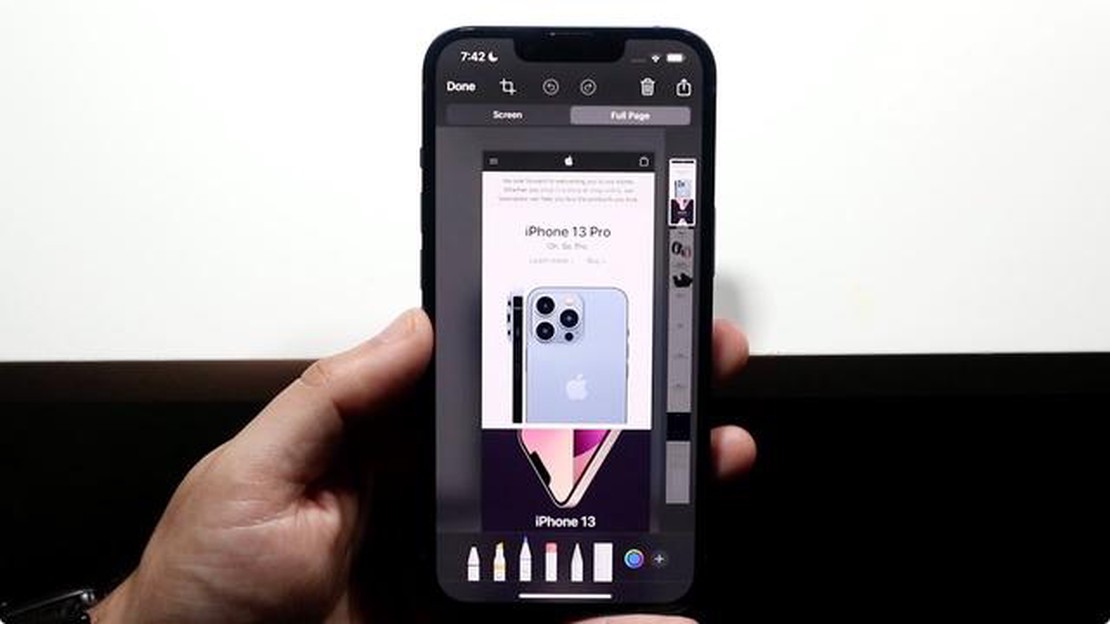
Az új operációs rendszer, az iOS 13 megjelenésével számos hasznos funkció és fejlesztés jelent meg az Apple készülékek felhasználói számára. Az egyik ilyen új funkció az egész oldalas képernyőképek készítésének lehetősége volt. Mostantól nem kell több különálló képernyőképet készíteni és egyetlen fájlba egyesíteni őket, csupán néhány egyszerű lépéssel.
Ennek a funkciónak a beállítása és használata az iOS 13 eszközökön meglehetősen egyszerű. Először is nyissa meg az oldalt, amelyről képernyőképet szeretne készíteni. Ezután nyomja meg a készülék zárógombját (általában a jobb oldalon található), miközben egyidejűleg nyomja meg a hangerőgombot (általában a bal oldalon található).
A két gomb megnyomása után a készülék képernyőképet készít, és a képernyő jobb alsó sarkában megjelenik egy kis kép. Erre a miniatűr képernyőképre kattintva megnyílik annak teljes képernyős nézete. A készülék felhasználói a nagyon hosszú oldalakon mostantól átlapozhatják azokat, és teljes képernyőképet készíthetnek, nem csak a látható területet.
Az iOS 13-mal egy új funkcióval bővült az iPhone, amely lehetővé teszi az egész oldalas képernyőképek készítését. Mostantól a teljes oldalt rögzítheted és egyetlen képként mentheted el. Ebben a bemutatóban elmondjuk, hogyan használhatod ezt a funkciót.
Lépjen arra a weboldalra vagy alkalmazásra, ahol teljes oldalas képernyőképet szeretne készíteni.
Nyomja meg és tartsa lenyomva a bekapcsológombot az iPhone készülékén. A bekapcsológombbal együtt nyomja meg egyszerre a hangerőcsökkentő gombot (a készülék bal oldalán).
Egy kis képernyőkép jelenik meg a képernyőn a bal alsó sarokban. Kattintson rá a további lehetőségek megnyitásához. A felső sarokban megjelenik az “Eszközök” vagy a “Fájlokba mentés”.
A felugró menüből válassza ki a “PDF mentése iBooksba” lehetőséget. A képernyőkép PDF-fájlként kerül elmentésre.
Menjen az iPhone kezdőképernyőjére, és nyissa meg az iBooks alkalmazást. Keresse meg a legutóbb elmentett képernyőképet a “PDF” vagy a “Könyvek” részben. Itt megtekintheti, szerkesztheti vagy elküldheti a fájlt.
Most már tudod, hogyan készíthetsz egész oldalas képernyőfotókat iPhone-on az új iOS 13. Ez a funkció különösen hasznos, ha egy weboldal vagy egy hosszú dokumentum teljes oldalát kell megörökítened.
Olvassa el továbbá: Miért tökéletesek az őrült idők a nyerőgépek játékához?
Az iOS 13-mal az iPhone és iPad felhasználóknak lehetőségük van egész oldalas képernyőképek készítésére, amelyek egy teljes weboldal vagy dokumentum tartalmát rögzítik. Ez egy nagyon hasznos funkció, amely lehetővé teszi, hogy hosszú oldalakat mentsen el teljes tartalommal, anélkül, hogy több képernyőképet kellene készítenie és kézzel összeillesztenie őket.
A funkció használatához először be kell állítania a készülékét. Az alábbiakban lépésről lépésre ismertetjük, hogyan kell ezt megtenni:
Olvassa el továbbá: A 12 legjobb társasjáték Nintendo Switch-en - Top Picks 2021
Készüléke mostantól teljes oldalas képernyőképek készítésére van beállítva. Ilyen képernyőkép készítéséhez egyszerűen nyissa meg a rögzíteni kívánt weboldalt vagy dokumentumot, és kövesse az alábbi lépéseket:
Most már tudod, hogyan állíthatod be a készülékedet teljes oldalas képernyőképek készítésére az iOS 13-ban. Ez a funkció nagyon hasznos lehet hosszú, teljes tartalmú oldalak mentéséhez, és könnyen elérhető a készüléked beállításaiban.
Az iOS 13-mal az Apple biztosítja a teljes oldalas képernyőképek létrehozásának és mentésének lehetőségét az iPhone és iPad készülékeken. Ez egy nagyon hasznos funkció, különösen akkor, ha hosszú weboldalakkal, dokumentumokkal vagy alkalmazásokkal dolgozol.
Most már rendelkezik egy egész oldalas képernyőfotóval, amelyet tetszés szerint felhasználhat. Ez a funkció sokkal egyszerűbbé és kényelmesebbé tette a hosszú oldalak és egyéb tartalmak rögzítését az iOS-eszközökön.
Egész oldalas képernyőfotó készítéséhez az iOS 13 rendszerben először egy normál képernyőfotót kell készítenie, majd a képernyő jobb alsó sarkában lévő képernyőfotó miniatűrjére kell koppintania, és ki kell választania a “Teljes képernyő” opciót.
Ha a “Teljes képernyő” opció nem jelenik meg képernyőkép készítése után az iOS 13 rendszerben, akkor először konfigurálnia kell az opciót. Ehhez nyissa meg a készülék beállításait, lépjen a “Képernyőképek és kamera” szakaszra, és engedélyezze a “Teljes képernyő” opciót. Ezt követően a “Teljes képernyő” opció elérhető lesz, amikor képernyőképet készít.
Igen, a teljes oldalas képernyőképeket ugyanúgy szerkesztheti az iOS 13 rendszerben, mint a hagyományos képernyőképeket. Miután elkészített egy teljes oldalas képernyőképet, koppintson a képernyőkép miniatűrjére, és válassza a “Szerkesztés” opciót. Szerkesztési módban kivághatja, feliratozhatja és egyéb módosításokat végezhet a képernyőképen.
Egy egész oldalas képernyőkép mentéséhez az iOS 13 rendszerben a létrehozás után koppintson a képernyőkép miniatűrjére, és válassza a “Kép mentése” lehetőséget. A képernyőkép a készülék fényképgalériájába kerül elmentésre.
Igen, az egész oldalas képernyőképek készítésének lehetősége csak bizonyos iPhone modelleken érhető el, kezdve az iPhone X és újabb modellekkel. A régebbi készülékeken ez a funkció nem biztos, hogy elérhető.
Hogyan lehet feloldani egy szám blokkolását iPhone-on Ha valaha is blokkoltál egy számot az iPhone-odon, és most szeretnéd feloldani a blokkolást, …
Cikk elolvasásaHogyan kell megjavítani: Fortnite Battle Royale Hálózati kapcsolat megszakadt hiba Windows 10 alatt Ha Fortnite Battle Royale játékos vagy Windows …
Cikk elolvasása2023-ban a domináns szerephez szükséges játékeszközök. A legjobb játékfelszerelés 2023: urald a csatateret! [Android …
Cikk elolvasása9 A legjobb AT&T Cell Phone Booster 2023-ban Ha belefáradt a híváskiesésbe és a lassú internetsebességbe az AT&T mobiltelefonján, lehet, hogy itt az …
Cikk elolvasása5 Legjobb 360 fokos kamera, amely működik az Android Phone Az elmúlt években a 360 fokos kamerák egyre népszerűbbek lettek, mivel képesek magával …
Cikk elolvasásaAz Xbox alkalmazás nem nyílik meg a Windows 10 rendszerben | Újdonság 2023-ban Ha lelkes játékos és Windows 10 felhasználó vagy, talán már találkoztál …
Cikk elolvasása